집 >소프트웨어 튜토리얼 >사무용 소프트웨어 >wps2019 table_detailed 단계에서 수식 열을 잠그는 방법 수식 열을 잠그는 방법
wps2019 table_detailed 단계에서 수식 열을 잠그는 방법 수식 열을 잠그는 방법
- WBOYWBOYWBOYWBOYWBOYWBOYWBOYWBOYWBOYWBOYWBOYWBOYWB앞으로
- 2024-03-27 14:06:45825검색
PHP 편집기의 새로운 소개: wps2019 테이블을 사용할 때 테이블을 스크롤할 때 수식이 변경되지 않도록 하기 위해 수식 열을 잠그는 것이 일반적인 요구 사항입니다. 다음은 세부 단계입니다. 먼저 잠가야 할 수식 열을 선택한 다음 "보기" 탭에서 "창 고정" 버튼을 클릭하고 마지막으로 "첫 번째 행 고정" 또는 "첫 번째 열 고정"을 선택합니다. 드롭다운 메뉴를 클릭하면 공식 열이 성공적으로 잠길 수 있습니다. 이렇게 하면 표를 어떻게 스크롤하더라도 선택한 수식 열이 고정되어 있으므로 데이터를 더 쉽게 보고 분석할 수 있습니다.
1. wps2019를 열고 새 빈 문서를 만듭니다. 여기에서 편집자의 예를 바탕으로 간단한 급여 테이블을 만들 수 있습니다. 판매수수료 = 판매금액 * 0.03, 지급금액 = 기본급 + 판매수수료.
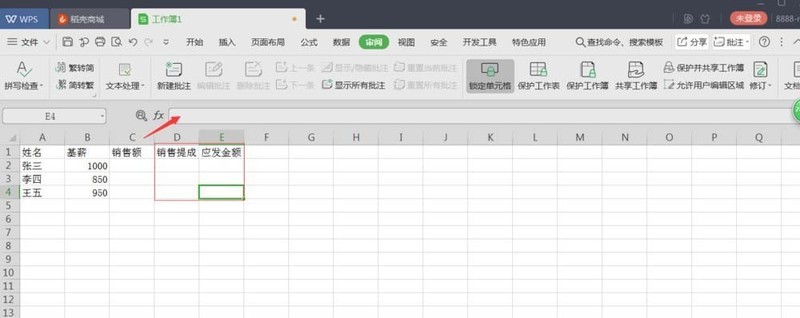
2. 수식 열의 함수 본문을 설정합니다. D2 셀을 클릭하고 fx 뒤에 [=C2*0.03]을 입력한 후 Enter 키를 누릅니다. D2 셀의 오른쪽 하단을 마우스 왼쪽 버튼으로 클릭하고 D4 셀까지 끌어내려 수식 복사를 완료합니다.
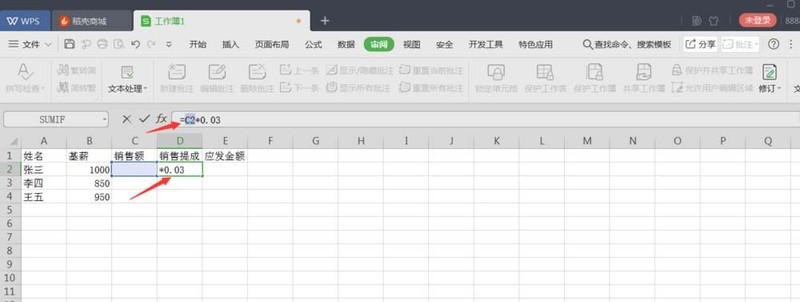
3 같은 방법으로 E2 셀을 클릭하고 fx 뒤에 "=B2+D2"를 입력한 후 Enter 키를 누르고 E2 셀의 오른쪽 하단을 마우스 오른쪽 버튼으로 클릭한 다음 E4 셀까지 끌어내려 복사를 완료합니다. 공식.
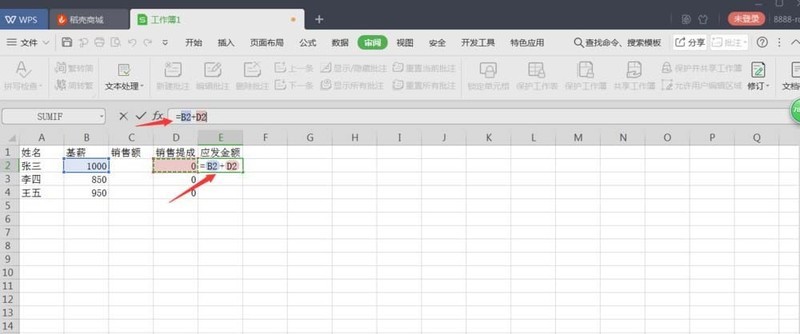
4. 먼저 표 왼쪽 상단에 있는 작은 삼각형을 마우스 왼쪽 버튼으로 클릭하여 표 전체를 선택한 후, 위의 [셀 잠금]을 클릭하면 표 전체 잠금 해제가 완료됩니다.
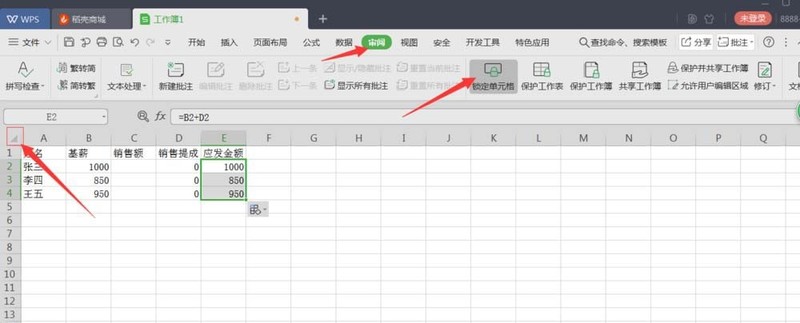
5. 수식 열을 모두 선택하고 먼저 [셀 잠금]을 클릭한 다음 [워크시트 보호]를 클릭하세요.
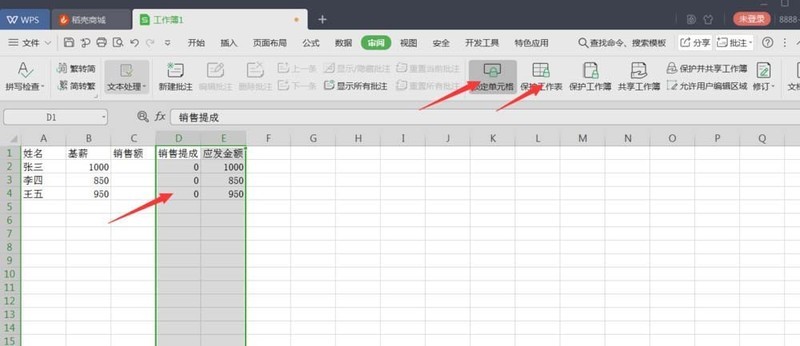
6. 이때 비밀번호 입력창과 재입력 확인창이 뜨는데, 2차 입력은 반드시 일치해야 하고 기억해두세요.

7. 완료 후 다시 수식 항목을 수정하려고 하면 비밀번호를 입력해야 잠금이 해제된다는 경고창이 뜹니다. 그러나 비수식 열에서는 모든 작업을 수행할 수 있으므로 정의한 수식이 다른 사람에 의해 수정되지 않습니다.
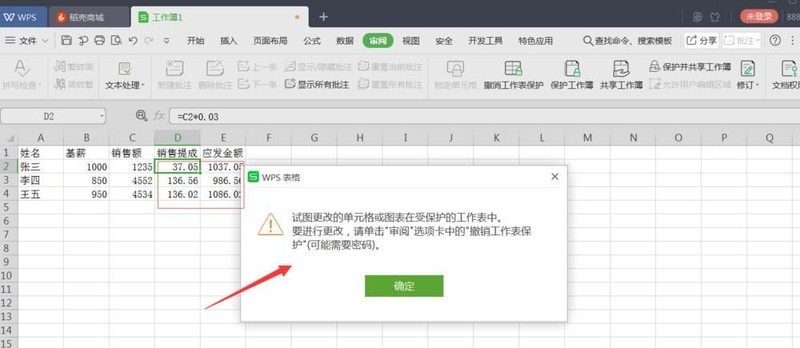
위 내용은 wps2019 table_detailed 단계에서 수식 열을 잠그는 방법 수식 열을 잠그는 방법의 상세 내용입니다. 자세한 내용은 PHP 중국어 웹사이트의 기타 관련 기사를 참조하세요!

